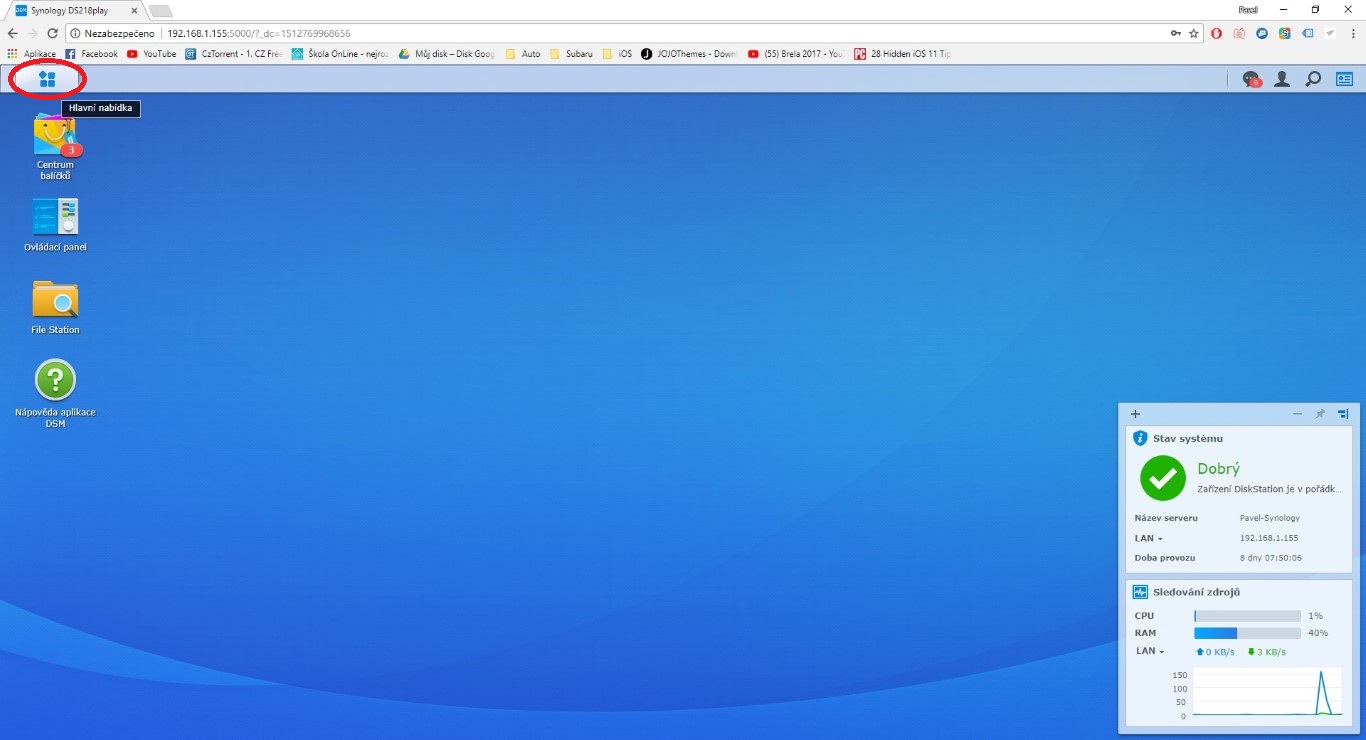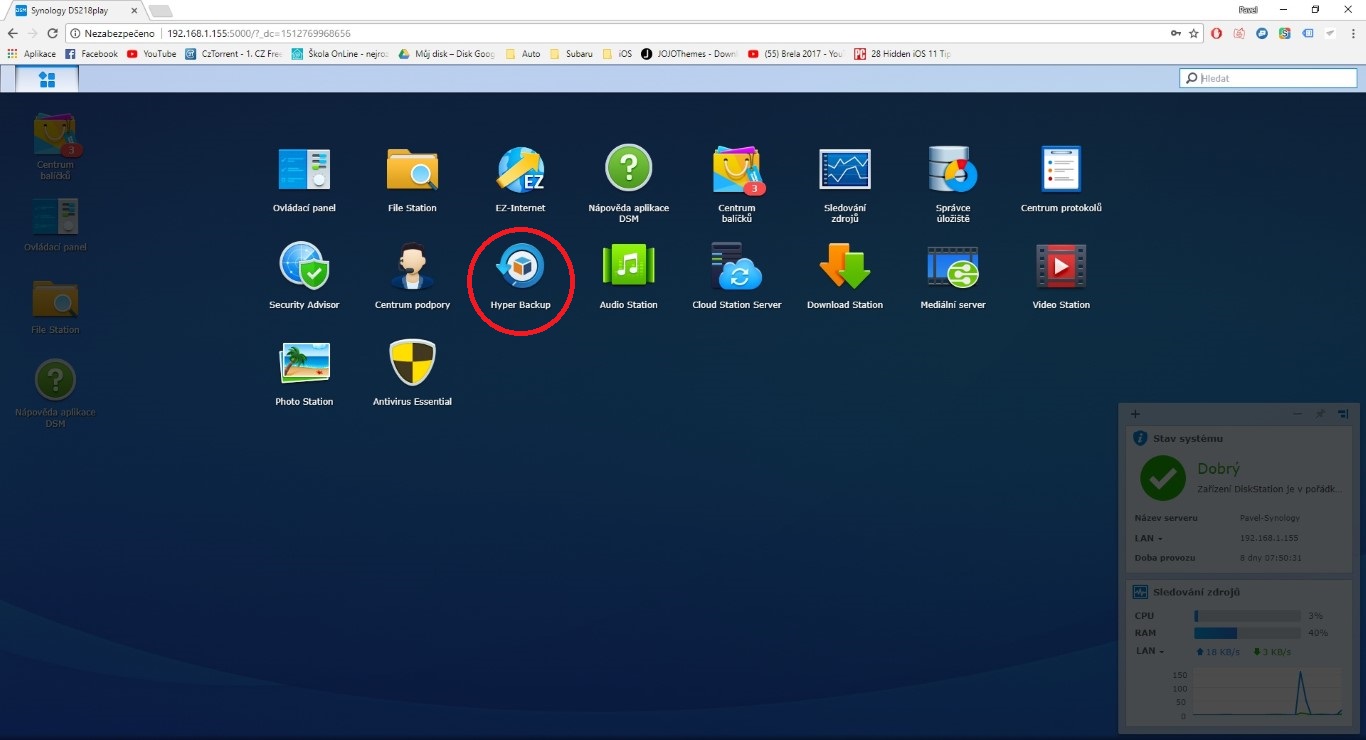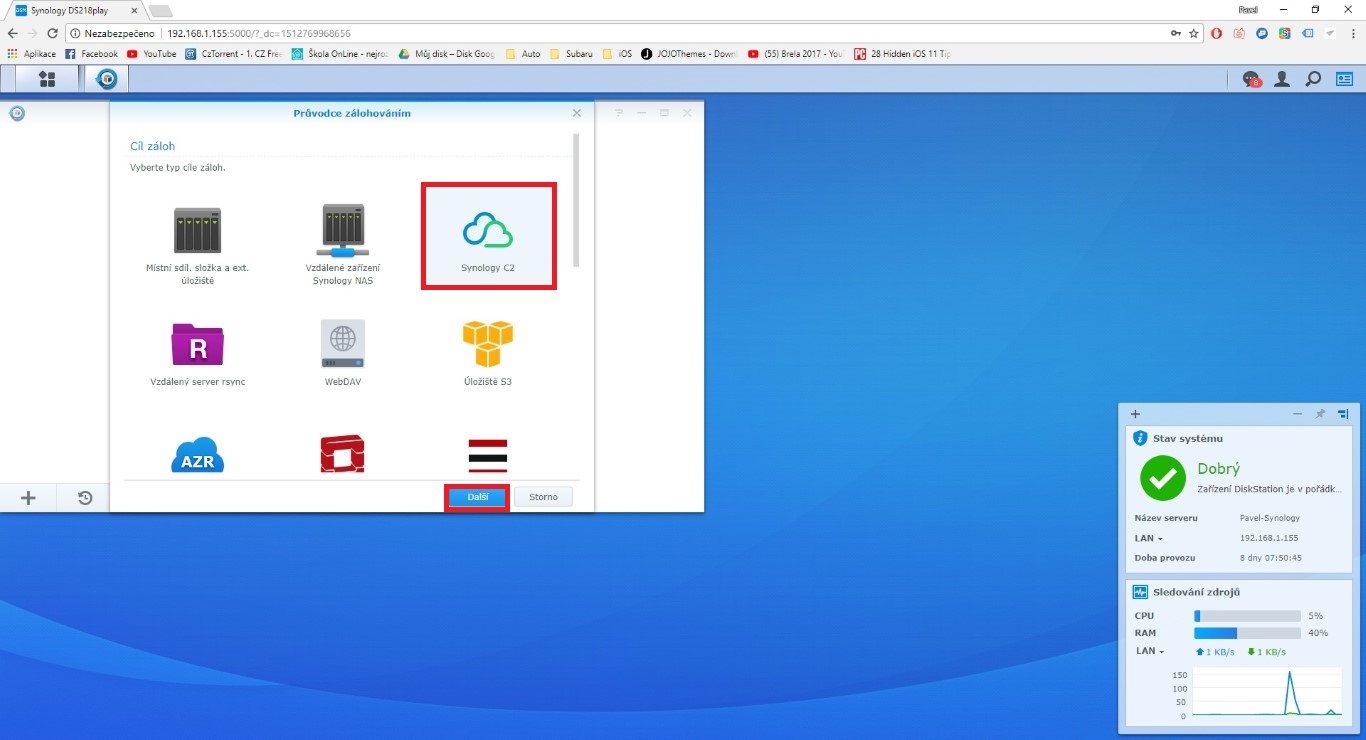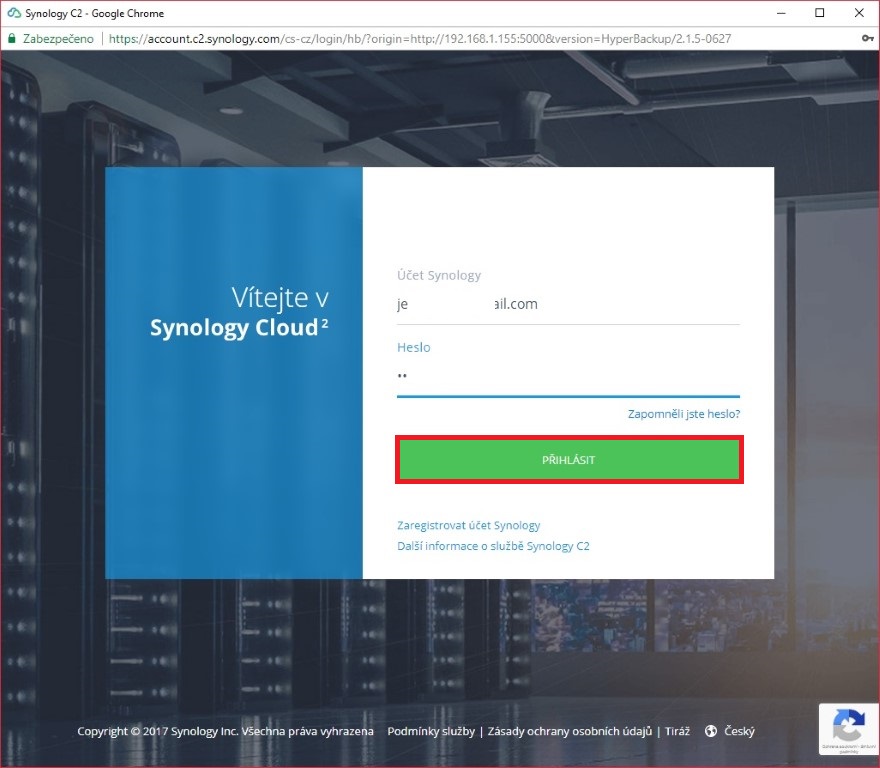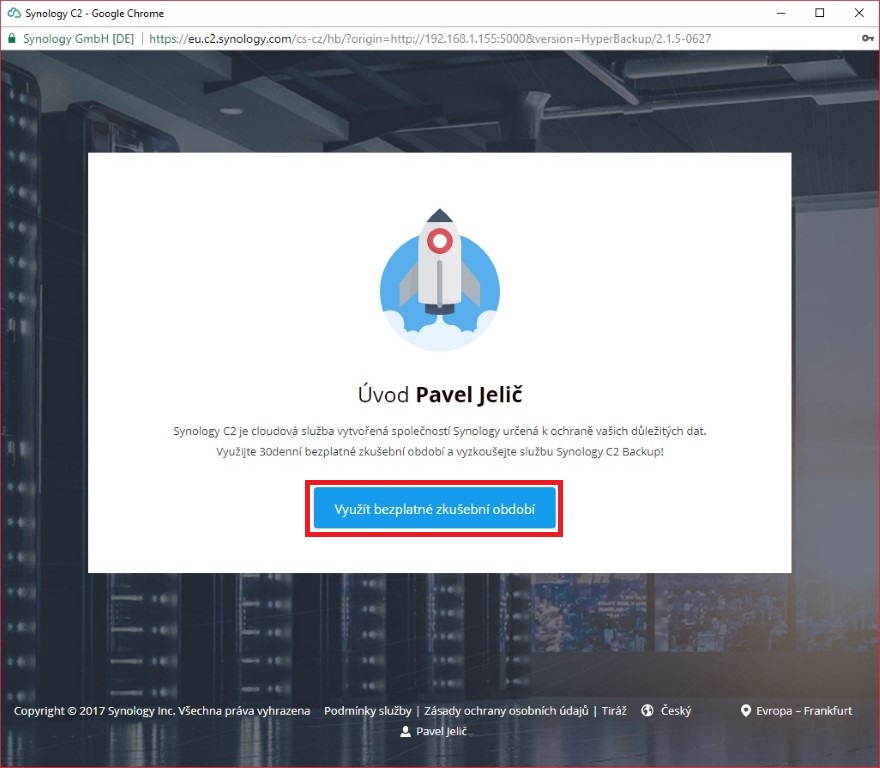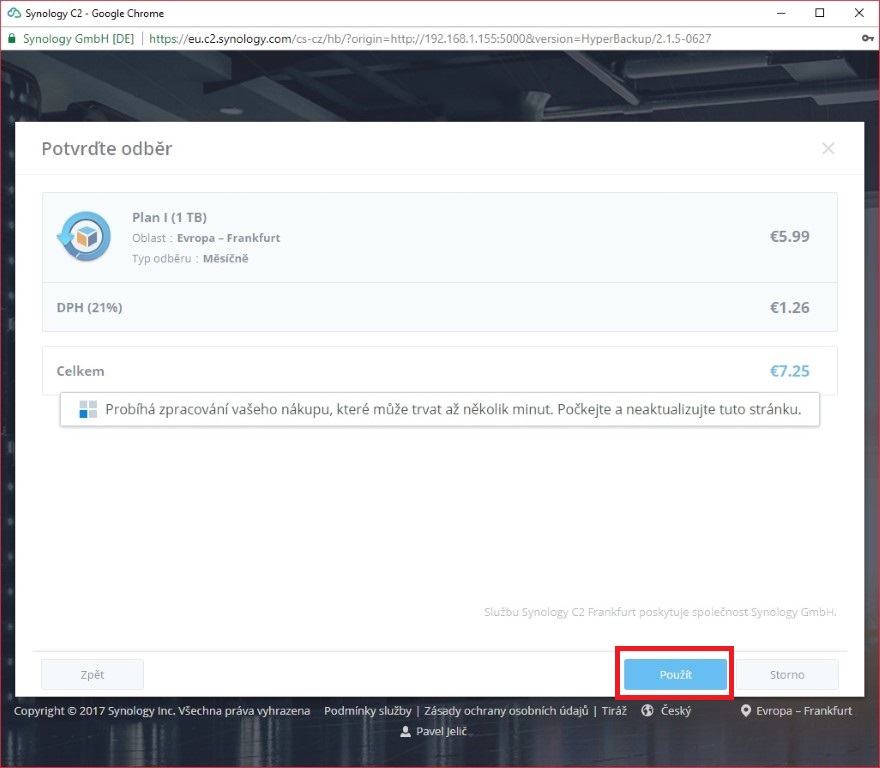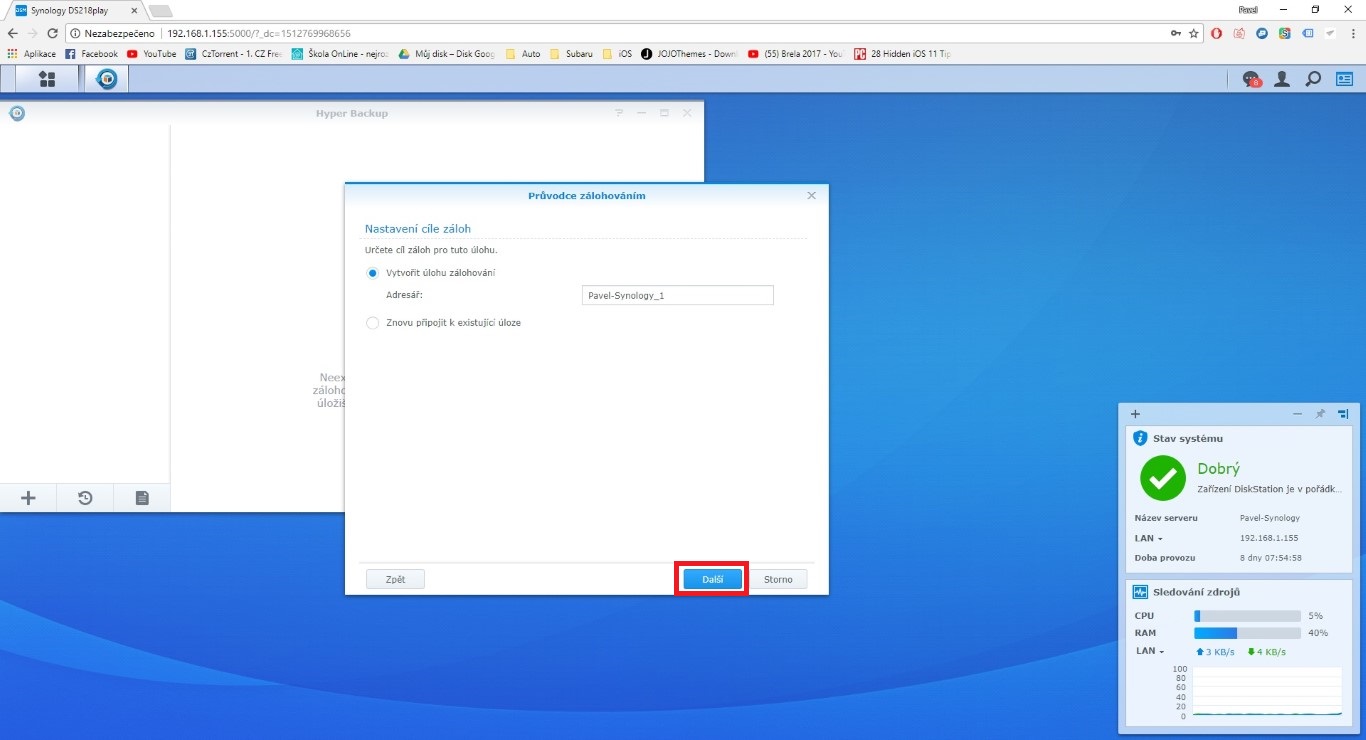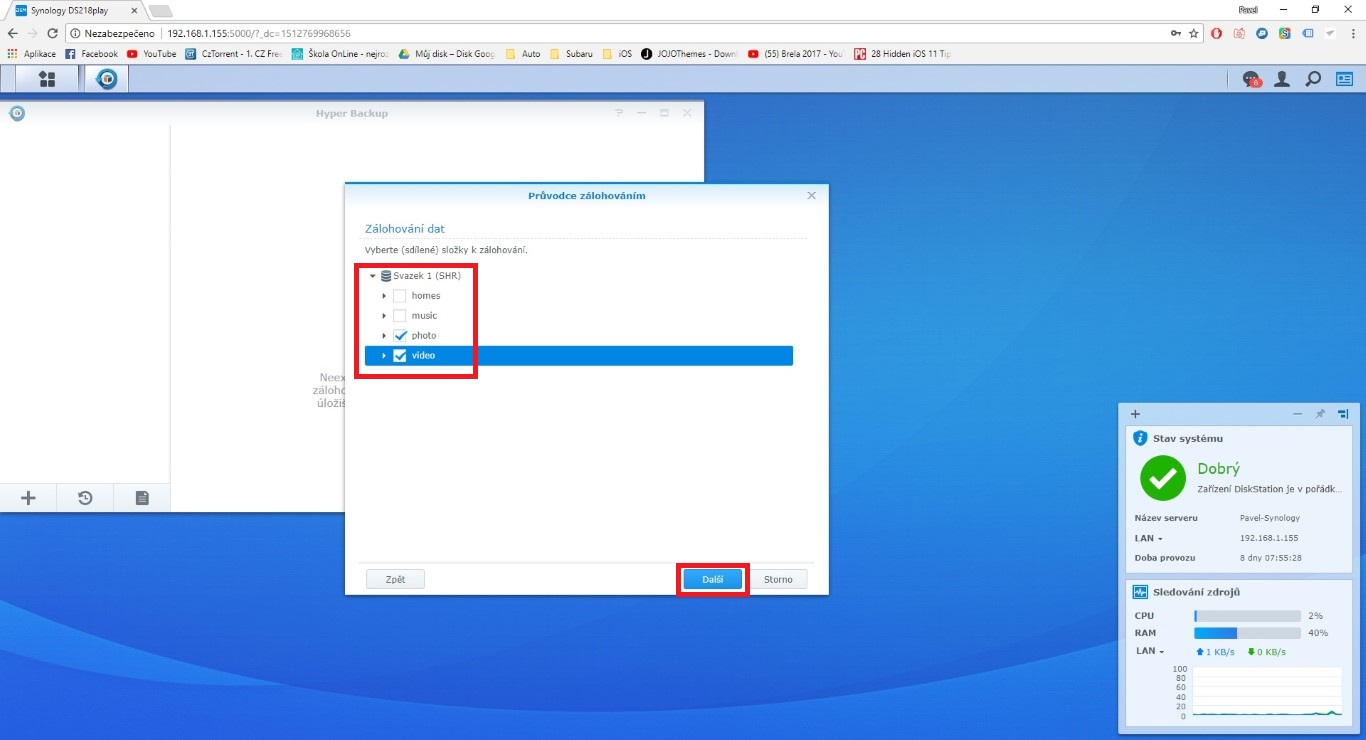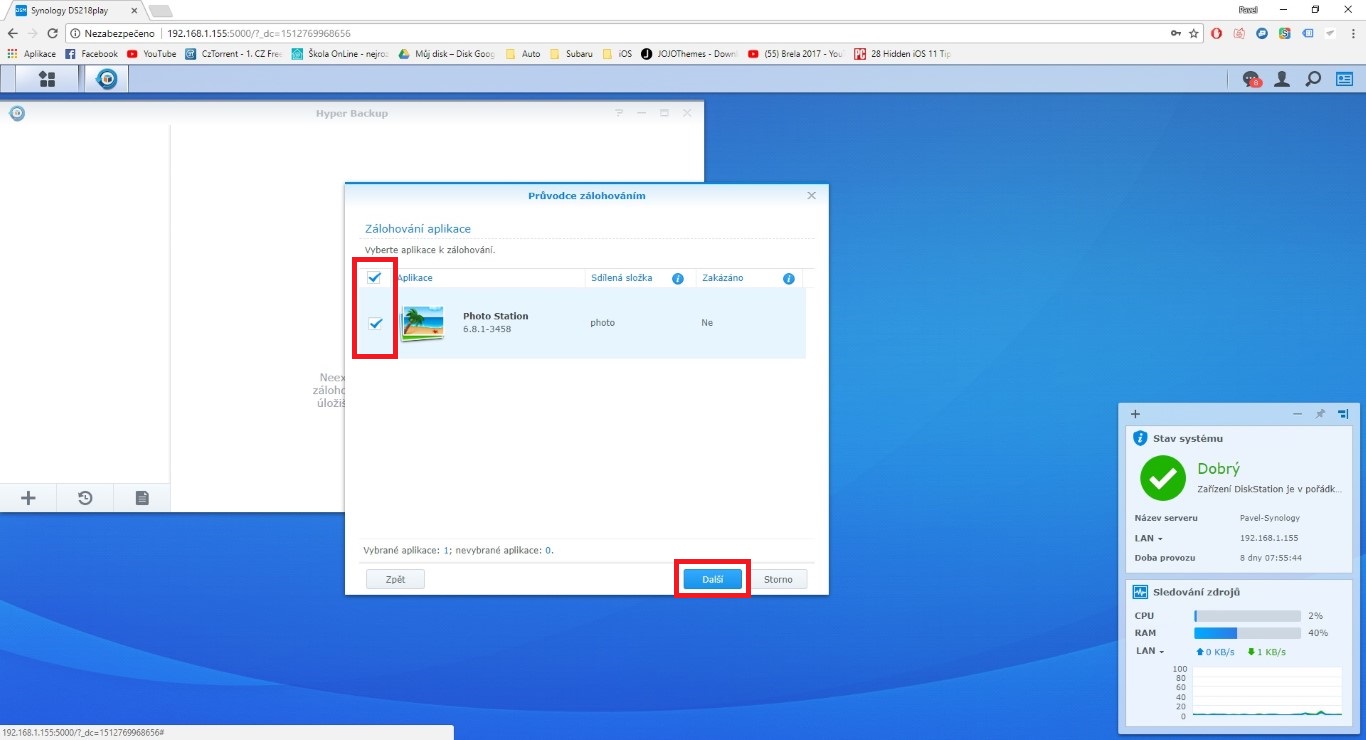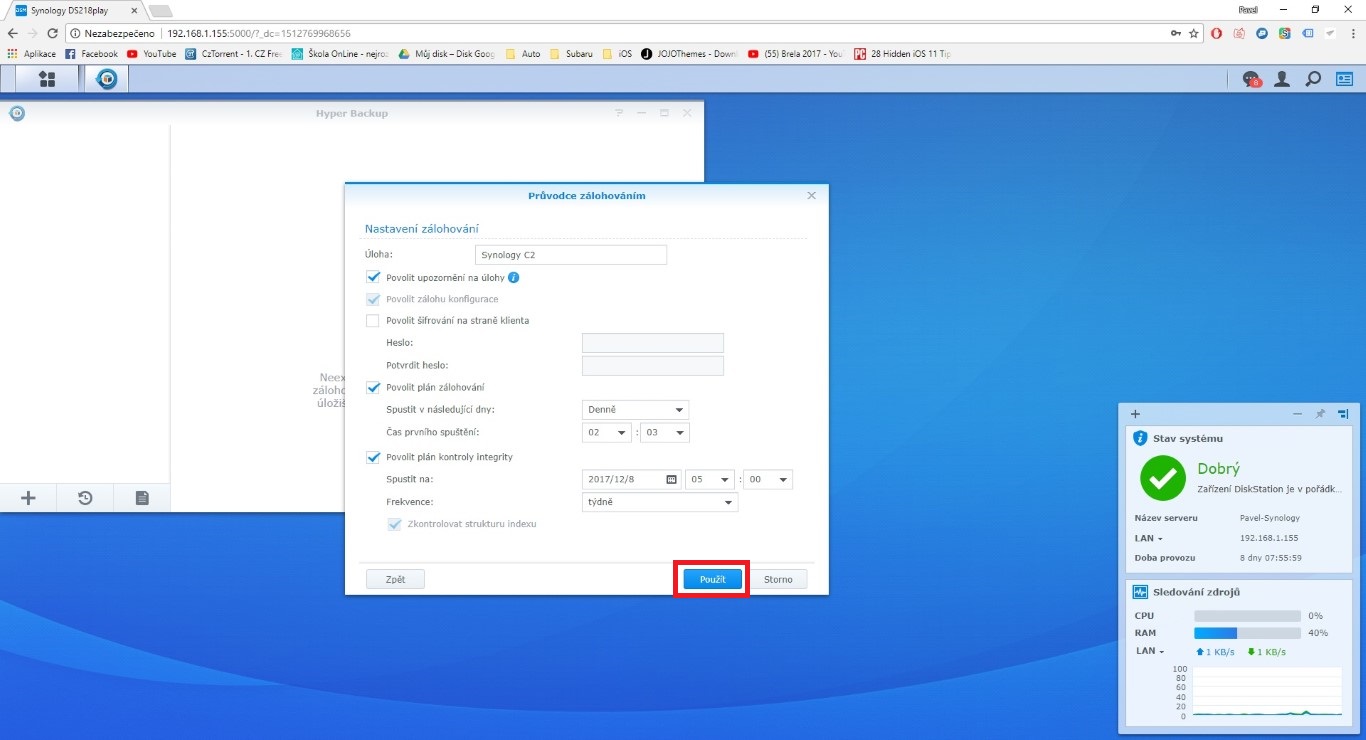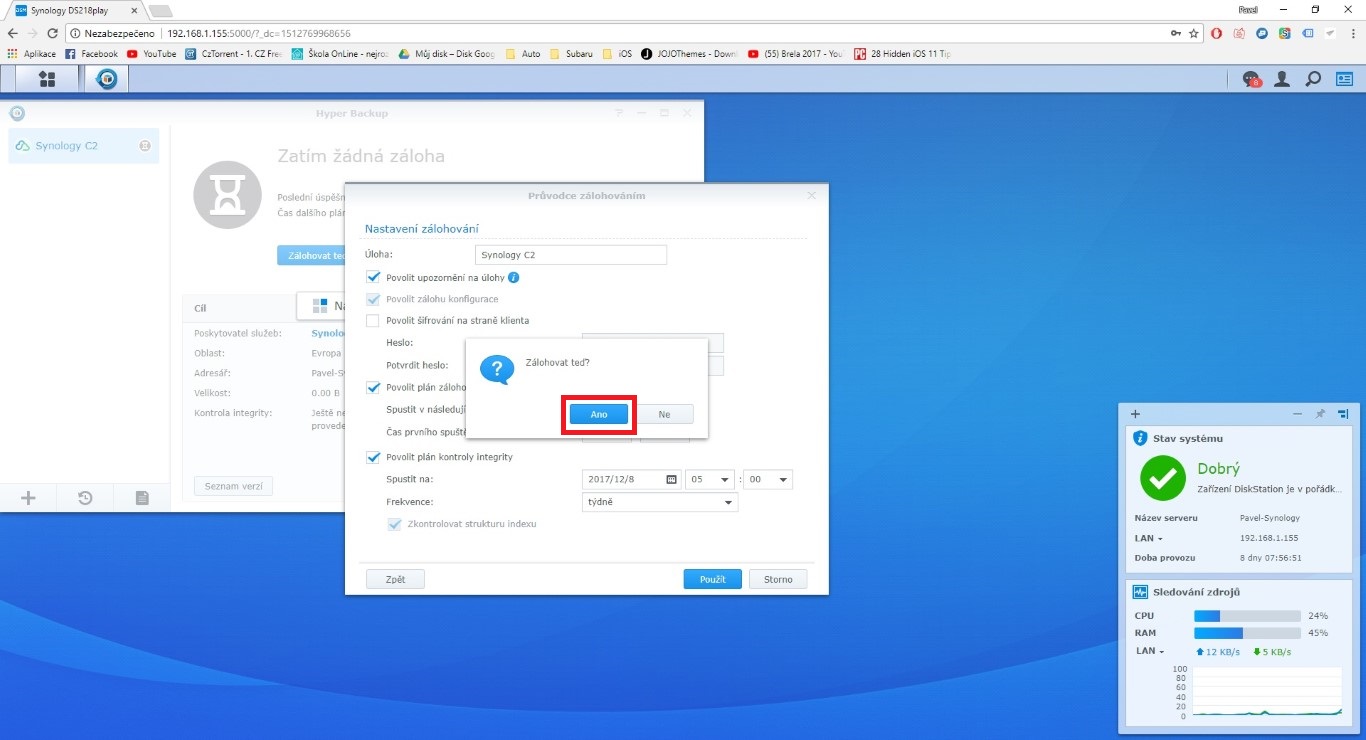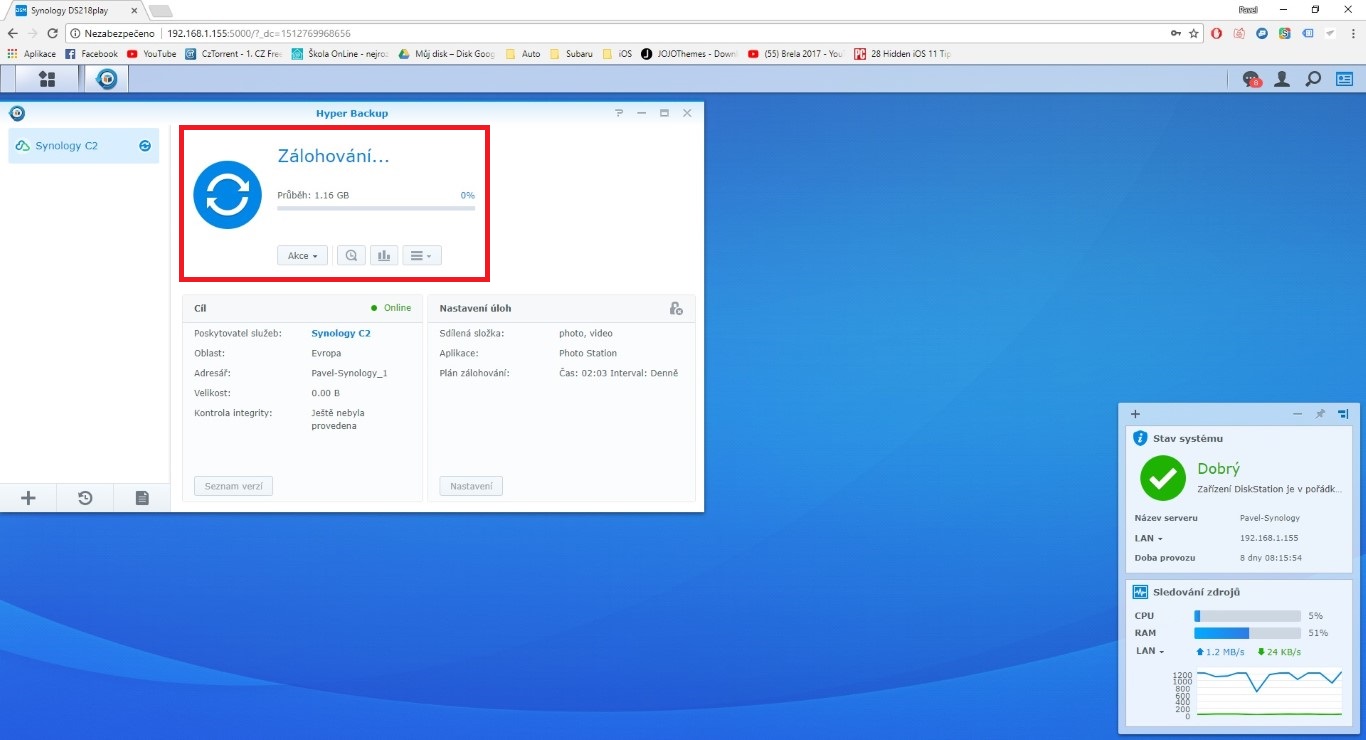Nakon nedelju dana, želim vam ponovo dobrodošlicu u sledeći deo pregleda Synology DS218play. IN minuli rad bavili smo se stanicom kao takvom, pokazali smo kako stanica izgleda (i to ne samo spolja), kako se sa njom radi zahvaljujući DSM-u, a okusili smo i Cloud C2. Synology Cloud C2 usluga je ono što ćemo danas pokriti - reći ću vam osnove informace kao i kako raditi s njim. Nema više čekanja, počnimo!
C2 usluga u oblaku
Kao što ime govori, ova usluga se bavi sigurnosnom kopijom u oblaku. Cloud C2 je usluga direktno iz Synology-a, tako da se možete radovati jednostavnom i intuitivnom radu baš kao u slučaju DSM-a. Ako ste zabrinuti za svoje podatke čak i ako koristite RAID, Cloud C2 je samo za vas. Istina je da ste već uložili u NAS kao takav, ali to vas ne štiti u slučaju, na primjer, kvara hardvera, ljudske greške ili drugih nesreća u kojima se važni podaci mogu izgubiti. Synology C2 Backup garantuje dostupnost podataka u oblaku, a za malu naknadu možete uživati u prednostima planiranog pravljenja rezervnih kopija, podrške za više verzija i granularnog vraćanja na nivou datoteke na bilo kom operativnom sistemu, uključujući DSM. C2 Backup je hibridni oblak – to je kombinacija privatnog i javnog oblaka. Osnova je privatni oblak kompanije Synology, na kojem se podaci u početku pohranjuju i tek onda idu u C2 Backup.
Osim toga, Synology se hvali da koristi sigurnost vojnog nivoa za enkripciju podataka. U postavkama možete omogućiti AES-256 i RSA-2048 enkripciju. Bez privatnog ključa poznatog samo vama, niko drugi, čak ni Synology, ne može dešifrirati vaše podatke. Vrijedi napomenuti da C2 kreira do 11 kopija vaših datoteka, tako da dobijate nekoliko puta više prostora za pohranu nego što plaćate. Synology C2 Backup je jeftiniji od bilo koje konkurencije s obzirom na količinu podataka pohranjenih u oblaku. C2 radi na serverima u Njemačkoj, tako da je predmet zakonodavstva EU.
Kako postaviti C2 Backup?
Postavljanje C2 Backup-a zaista traje samo nekoliko minuta. Još uvijek ne mogu vjerovati kako je Synology sve to shvatio jednostavno. Sve je u DSM-u, a kontrola je tako užasno jednostavna i intuitivna da bi se čak i dresirani majmun mogao nositi s njom. Uprkos jednostavnosti, pokazaću vam kako da podesite Synology C2 Backup uslugu.
Preko veze find.synology.com idemo na DSM operativni sistem našeg Synology uređaja. Klasično prijavite se kao administrator (ili kao korisnik koji ima administratorska prava) i otvorite u gornjem lijevom kutu Glavna ponuda. Ovdje kliknemo na Hyper Backup i u prozoru koji nam iskoči, mi biramo Synology C2 a zatim kliknemo na drugi. Otvoriće se još jedan prozor, ovaj put od nas traži prijavljen na naš Synology nalog (ako ga još nemate, preporučujem da ga napravite na Synology web stranici). Zatim kliknemo na zeleno dugme Ulogovati se. Synology će nam ponuditi prvih 30 dana besplatni probni period, koje možemo koristiti klikom na dugme Iskoristite besplatni probni period. Pročitajte uslove i odredbe, a zatim se složite s njima klikom na Slažem se sa uslovima korišćenja usluge i kliknite na drugi. Sada biramo tarifu koja nam najviše odgovara. Na primjer, izabrao sam 1 TB za 5,99 € mjesečno. Nakon odabira tarife, kliknite ponovo drugi i sada unosimo podatke o našoj platnoj kartici, koje zatim ponovo potvrđujemo dugmetom drugi. Sada ćemo provjeriti da li smo odabrali pravu tarifu - ako je sve u redu, pritisnućemo dugme Primijeniti. Sada samo morate malo pričekati da se kupovina obradi i nakon nekoliko sekundi će se pojaviti drugi prozor. U ovom prozoru možemo uočiti naš Synology C2 iskorišten kapacitet, a možemo i ovdje dajte dozvolu za pristup Hyper Backup-u, što ćemo naravno i učiniti i kliknite na Godina. Sada će se prozor zatvoriti i naći ćemo se ponovo u DSM-u koji je već pripremljen za nas Čarobnjak za pravljenje rezervnih kopija.
Čarobnjak za pravljenje rezervnih kopija
U prvom koraku biramo da li želimo kreirajte backup posao ili ako želimo Synology ponovo priključiti postojeći zadatak. U mom slučaju, izabrao sam opciju Kreirajte posao sigurnosne kopije, jer nikada ranije nisam napravio sigurnosnu kopiju moje Synology. Potvrdićemo naš izbor i u sledećem koraku ćemo izabrati, koje fascikle želimo da napravimo rezervnu kopiju. Ja sam lično odabrao fotografije i video zapise, šta ćete sigurnosno kopirati je u potpunosti na vama i šta ćete pohraniti na svoju stanicu. U sljedećem koraku ćemo odabrati aplikacije koje želimo napraviti sigurnosnu kopiju i ponovo potvrditi. Sledeći prozor se bavi detaljnije postavke. Ovdje nisam ništa mijenjao, jer mi je sve odgovaralo kako je bilo. Ako želite promijeniti npr sat ili dane u kojima bi sigurnosna kopija trebala početi, možete to učiniti upravo ovdje. Ako prođemo i kroz ovu postavku i kliknemo dalje, čarobnjak će nas pitati želimo li da počnemo nazad sada – u mom slučaju sam izabrao Godina. Brza provjera podataka obavljena je u roku od nekoliko minuta, a zatim je počela odmah otpremite u oblak. Zaista je tako jednostavno. Naravno, ako imate veliku kolekciju filmova i fotografija kao ja, ovisno o brzini vaše internetske veze, otpremanje na Cloud može potrajati nekoliko sati ili čak dana.
Koje su tarife dostupne?
Kao i kod većine cloud usluga, C2 Backup ima nekoliko dostupnih planova. Prije nego što odaberete, trebali biste izračunati koliko podataka će vam trebati da napravite sigurnosnu kopiju u oblaku i prema tome odaberite tarifu. Synology tarife su podijeljene na Plan I i Plan II - koja je razlika između njih?
Plan I
Plan I nudi dnevne sigurnosne kopije s periodičnim zadržavanjem, AES-256 šifriranje podataka, vraćanje iz bilo kojeg web pretraživača, besplatnu pohranu za prethodne verzije i mnoge druge funkcije.
Možete birati između:
- 100 GB; 9,99 € godišnje
- 300 GB; 24,99 € godišnje
- 1 TB; 59,99 € godišnje (ili 5,99 € mjesečno)
Plan II
Kao Plan I, Plan II nudi AES-256 enkripciju i oporavak iz bilo kojeg web pretraživača. Za razliku od Plana 1, on omogućava sigurnosne kopije po satu, mogućnost postavljanja pravila zadržavanja i deduplikaciju, što će pomoći u uklanjanju svih dupliciranih podataka iz svih verzija sigurnosne kopije i optimizirati korištenje pohrane.
- Ovaj plan funkcioniše po principu da plaćate za svaki 1TB prostora koji koristite. Trenutni iznos za 1 TB je 69,99 € godišnje, odnosno 6,99 € mjesečno.
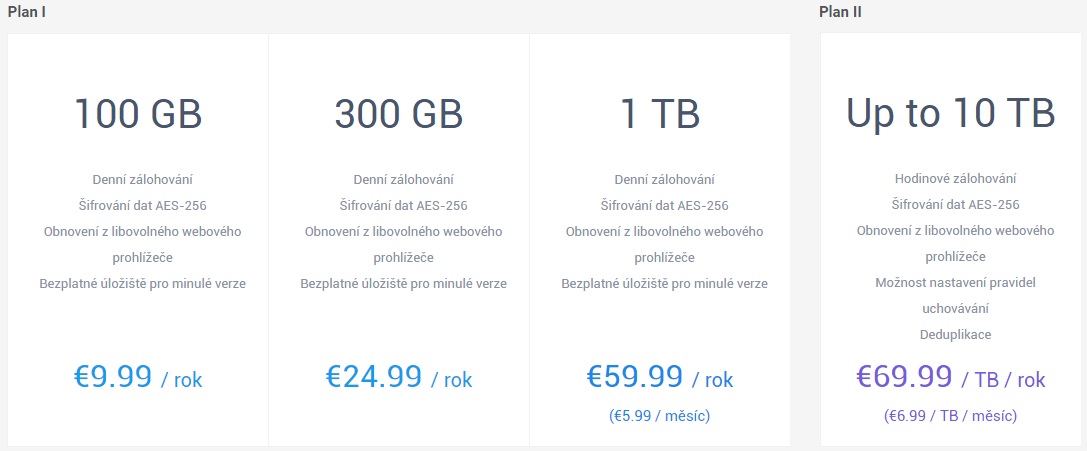
Ukratko, ako Synology kod kuće koristite samo za pravljenje rezervnih kopija fotografija i uspomena, sigurno ćete posegnuti za fiokom Plan I plan. Na kraju, treba napomenuti da su cijene bez PDV-a i konačne, tako da ne morate brinuti o prijavi i plaćanju više nego što vam je rečeno.
Zaključak
Na kraju, želio bih pohvaliti Synology za pokušaj da cijeli sistem i proces budu jednostavni. Kreiranje i plaćanje C2 Backup-a je pitanje nekoliko minuta, a sve ovo mi još uvijek potvrđuje da je Synology lider na tržištu kada su u pitanju NAS stanice. Zaista mi se sviđa Synology C2 Backup, kao što sam spomenuo, uglavnom zbog njegove jednostavnosti. Ovu uslugu preporučujem svima koji brinu o svojim podacima, bilo da se radi o uspomenama u vidu fotografija i videa ili kompanijama koje svoje podatke trebaju čuvati takozvano „na suhom“. Sigurnosne kopije se obično rade dan nakon pada - preporučujem da ovu "šalu" shvatite više nego ozbiljno i ne bih odlagao pravljenje rezervne kopije vaših podataka.